はじめに
Bluetoothとはこちらでご紹介しているWi-Fiと同じ無線通信の規格のひとつです、よく使われているのはスマホとイヤホンやヘッドセットの組み合わせがよく知られているのではと思います、Bluetoothでケーブル要らずで接続しヘッドセットなどのボタンで着信対応、音楽鑑賞、ボリューム操作等の行為を行えて大変便利ですよね、PCですとマウスやキーボード、ゲーミングヘッドセットなどが有名だと思います、後はBluetooth対応のスピーカー、スマートウォッチも有名ですね、BluetoothとWi-Fiの違いとは何かですがどちらも上記で書いてあるように無線通信の規格です、違うのはそれぞれの特徴ですね、まずは通信速度ですがWi-FiはBluetoothより早いです、更に通信範囲もWi-Fiの方がBluetoothよりも広いです、その代わりに消費電力がWi-FiよりもBluetoothの方が少なくなっています、この特徴からWi-Fiは大量のデータのやり取りに優れていますが消費電力が多いので据え置きでコンセントを使える環境で広い範囲内の複数デバイスとやり取りするのに便利です、Bluetoothは逆にPCとマウス、スマホとイヤホンなどの一対一のやり取りに向いていて消費電力も少ないのでモバイル製品やPC周辺機器などの短距離のワイヤレス化に便利です、そしてBluetoothにもWi-Fiの様にバージョンがありますのでそちらのご紹介を致します。
| Ver. | 特徴 |
| 1.0 |
公開された最初のバージョン。 |
| 2.0 |
EDR(Enhanced Data Rate)が追加され3Mdpsに切り替えられるように。 |
| 3.0 |
HD(High Speed)追加により24Mdpsとなるオプションを追加。 |
| 4.0 | BLE(Bluetooth Low Energy)追加により大幅な低消費電力化、ただしBLEの転送速度は1Mdps。 Ver.4.2でBLEの転送速度が2.5倍に、6LoWPAN対応。 |
| 5.0 | 通信範囲、通信速度向上、メッシュネットワークに対応、Ver.5.1で方向探知機能追加。 Ver.5.2でLE Audio規格追加。 |
以上のようなバージョンアップを繰り返しておりこの記事時点の最新はVer.5.2が最新となっています。
注意点としてはVer.3.0から前とVer.4.0から後では互換性がありません、これは表のVer.4.0のBLEが原因となっております、こちらの通信規格に変更をした為それ以前と以降では通信出来なくなりました、
つまり互換性はBLEを堺にそれ以前同士とそれ以降同士に分かれております、しかしいま現在Ver.3.0以前の機器はまず購入する事(そもそも見かけない)はないと思いますのでまずこちらの条件に引っかかる事はないかと思います、さてこのバージョンアップの傾向ですが基本的にはバージョンが上がる度に転送速度、通信範囲、低電力化の向上が入る感じでしょうか、または転送速度はそんなに必要ない物用に転送速度を抑える変わりに超底消費電力化にする感じとなっています、ですのでバージョンが新しいものを選んでおけば比較的に問題はないかと思います、イヤホンやスピーカー、ヘッドセット等の音響関係はバージョンよりも対応コーデックやその製品の質の方が大事だったりしますが。
PCにBluetoothが搭載されているかの確認方法
Bluetoothはスマホにはまず搭載されていると思っても大丈夫だと思います、しかし特にデスクトプなどのPCはBluetoothを搭載していないものが非常に多いです、そこでお使いのPCでBluetoothを搭載しているのか確認する方法をご紹介しておきます、まずは左下にあるWindowsマークのスタートボタンを右クリックし表示されたメニューからデバイスマネージャーをクリックしてください、こちらにBluetoothが表示されていたら搭載されています、あとは使用できるように右下のアクションセンターよりオンにするか、設定→デバイス→Bluetoothとその他のデバイスからオンまたはペアリングをして使用してください、またPCにBluetoothが搭載されていなかった場合には下記の様なBluetooth アダプタを購入し、USBに挿すだけで使用可能なアダプタも販売されています。
ペアリング
実際にBluetooth機器を使用する時にはペアリングという設定をしなければいけません、ペアリングとは2つのものを組み合わせる事でこの場合はスマホとイヤホンの様に2つの機器の接続設定をする事ですね、まずは検知側、例えばPCやスマホですね、これらでBluetoothの設定をオン状態にしBluetooth機能が使用できる状態にしないといけません、次は繋ぐ機器側ですがこちらは製品ごとにやり方が違いますのでそれぞれの説明書を読みそれぞれのBluetooth接続を実行してください、すると検知側のPCやスマホなどのBluetooth設定画面に接続出来る機器が表示されますのでその機器名を選び接続しましょう。
以上でBluetoothを使用したワイヤレス接続が使用できるようになったと思います。
一度こちらのペアリングを済ませておけば機器の電源を落としても再度パワーオンにすれば自動で接続してくれます、ただしPCやスマなどのBluetoothをオフにしていた場合は繋がりませんのでご注意を、またBluetoothに限らず無線全般ですが機能をオンにしていると当然電力を消費します、Bluetoothを全く使用しない方や月に数度短時間だけなどの方はオフにしておいてBluetoothを使用する時のみオンにすると消費電力を減らせバッテリーの負担を減らせるかと思います。
またデスクトップPCではBluetoothを標準搭載していないものも多いと思います、その際はUSBに取り付けるだけのBluetoothアダプタなどを使用すると簡単にBluetoothを利用出来るようになります、千円前後くらいでお手軽に購入出来ますし、ドライバーもWindows標準搭載で動くものがほとんどですので取り付けるだけで使えますし、もし無理でもドライバーをインストールするだけなので大して難しくもないので試して見られて下さい。
注意点
Bluetoothは機器同士の接続をワイヤレス化できて非常に便利です、しかし有線を無線にした為に出てくるデメリットも存在します、例えばキーボードやマウス、イヤホンにヘッドセットなどは優先の場合はUSBや端子から給電を受けています、そのためケーブルを繋ぐだけで使用できますがBluetooth機器のようなワイヤレス化したものは給電を受けることが出来ません、その為電池やバッテリーを内蔵しそれらを定期的に交換、充電する手間も生まれます、最近はバッテリー内蔵の物が非常に増えてきて充電し忘れをよくしてしまいます、充電が必要なパっと思いつくものですとスマホにタブレットにシェーバーにノートパソコン、自宅用のヘッドセットに外出用の片耳ヘッドセット、マウスにキーボードにモバイルバッテリーも充電が必要ですね、他には懐中電灯などや掃除機まで最近はバッテリー内蔵型もありますね、まだまだ沢山あると思います、今挙げた物は思いつくものであって私が使っているバッテリー製品ではない事をお断りしておきます、話がズレましたがこの様なバッテリー内蔵製品と同様に充電、電池交換がケーブルレスの代償に必要なことも覚えておきましょう、電池式のものは交換する電池がないと買いに行かないと駄目ですし、バッテリー充電はある程度充電できるまで使用できません、ケーブル繋いだまま使える製品は使えますが結局ケーブルレスでは無くなってますしね。
またイヤホンやヘッドフォン、スピーカーなどは音質や音が途切れたり飛んだりといった劣化もする事があるのでaprXなどのコーデックに対応した製品を選んだり、商品レビューの評価などを参考にしたり、一番いいのはお店で実際に試用してみて確認してみると安心ですね。
あとこれは自分は経験がないのですが海外製のBluetooth機器などは日本の技適を取得していないものあるそうですので輸入購入等される方はお気をつけ下さい。
よろしければこちらもご覧になってみてください、長々とお付き合い有難うございました。
Wi-Fiってなに?どうやれば使えるの?簡単な入門編です

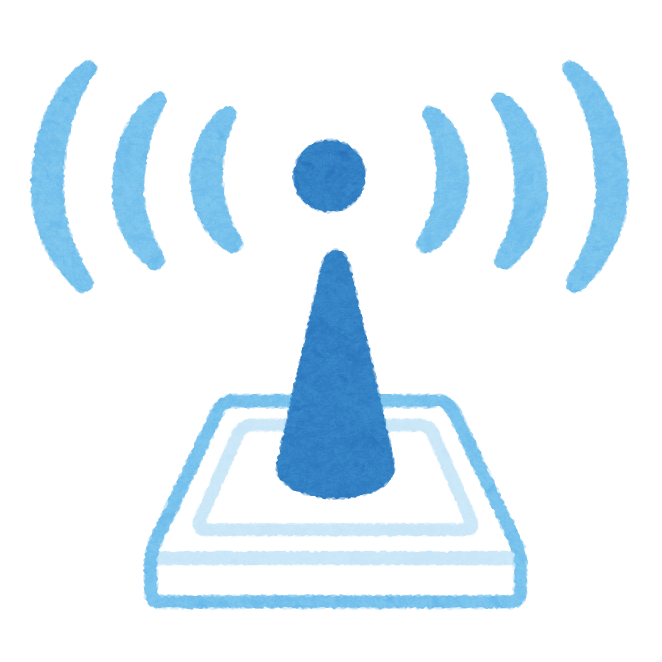
![[商品価格に関しましては、リンクが作成された時点と現時点で情報が変更されている場合がございます。] [商品価格に関しましては、リンクが作成された時点と現時点で情報が変更されている場合がございます。]](https://hbb.afl.rakuten.co.jp/hgb/2c3e7f33.5dd86135.2c3e7f34.6cceff80/?me_id=1321020&item_id=10001163&pc=https%3A%2F%2Fthumbnail.image.rakuten.co.jp%2F%400_mall%2Ftplinkdirect%2Fcabinet%2F06321509%2Fimgrc0090500648.jpg%3F_ex%3D240x240&s=240x240&t=picttext)

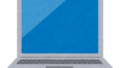

コメント